隨著U盤安裝系統的流行,如今光盤、軟盤已經走向了淘汰的邊緣。如今給電腦安裝系統,大多會借助啟動u盤來完成,而制作啟動U盤則成為電腦愛好者朋友的必修課,今天錯新站長站小編針對小白朋友分享多種U盤啟動制作方法。

dos啟動u盤制作方法
我們所說的DOS系統就是MS-DOS(Microsoft-Disk Operation System),即簡單的磁盤操作系統,后來微軟在此基礎上又推出了基于各操作系統內核簡化版的Windows PE系統,當然功能更為強大。
DOS、Windows PE系統與我們使用的Windows系統最大的區別就是操作系統被完全加載至內存,這樣的好處就是可以完全對系統下的物理磁盤進行操作,當然現如今DOS系統用途主要為可啟動刷新主板BIOS、顯卡ROM、系統Ghost備份等。
1、制作一個DOS可啟動U盤需要一個U盤、DOS鏡像(點擊下載,內含USB格式化工具)、U盤格式化工具。
2、本例我們使用HP USB Disk Storage Tool來格式化U盤,運行程序,然后插入待制作U盤,從磁盤列表中選擇要制作的U盤,選擇文件系統。然后勾選快速格式化,和創建DOS啟動盤,點擊加載附件中的DOS文件,確認即可格式化U盤并引導制作成為可啟動DOS U盤。
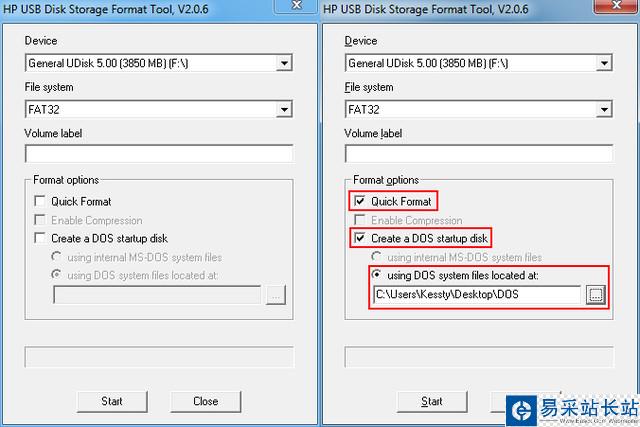
dos啟動u盤制作方法
制作完成后這個U盤在系統環境下和標準U盤無異,只不過DOS系統太小我們看不到其占用了U盤的空間,這個時候我們就可以將BIOS更新程序拷貝其中或者更多的DOS小工具,諸如Ghost、磁盤分區工具、磁盤檢測工具,CPU、內存穩定性測試工具等等。
操作系統安裝盤
微軟發布Windows 7的時候同時發布了一個Windows USB/DVD Download Tool U盤制作工具,不過現如今Windows 8、Windows 8.1、Windows 10已經滿地跑,顯然Windows USB/DVD Download Tool無法繼續為其制作系統安裝U盤,在這里筆者推薦大家使用UltraISO(點此下載)。
UltraISO制作系統安裝U盤其實也非常簡單,首先還是準備一個U盤,容量要大于安裝操作系統的鏡像大小,推薦4GB或者8GB,雖然現如今32GB、64GB的U盤已經很便宜,但是把它純用作安裝系統U盤還是太浪費。

以Windows安裝系統U盤為例,首先運行UltraISO,點擊【文件】-【打開】加載需要制作的Windows或者其它操作系統鏡像(如ISO、IMG等),加載完成后點擊【啟動】-【寫入硬盤映像】,彈出對話框,選中要制作的U盤,選擇寫入方式(默認USB-ZIP或者USB-HDD均可),最后點擊寫入即可。強烈建議在寫入鏡像前選擇格式化U盤。
新聞熱點
疑難解答